
Come calcolare il numero di battute della tua opera!
Contare una alla volta le decine di migliaia di battute che compongono il testo di un libro è, ovviamente, quasi impossibile o comunque estremamente complicato...

Indice dei contenuti
Dopo aver finito di scrivere la tua bozza arriverà il momento di scegliere un editore a cui proporla. A questo punto la forma avrà la sua importanza per catturare l’attenzione degli editori a cui invierai il tuo libro.
Come puoi allora formattare il tuo manoscritto in modo corretto per poterlo presentare a un editore? Ti spiego subito come fare usando Microsoft Word e alla fine dell’articolo ti lascerò un template gratuito in Word, già preimpostato che puoi utilizzare liberamente.
Scrivere un libro è un lavoro di testa e di cuore e spesso lo si fa senza prestare troppa attenzione alla formattazione. È giusto così, si tratta di un affare privato tra te e la pagina. Solo tu, o i pochi a cui lo consentirai, vedranno la tua bozza “in costruzione”.
Con un editore la storia è diversa, dovrà valutare ciò che hai scritto, dovrà capirlo e apprezzarlo. Tutto questo passa sicuramente dal contenuto ma anche dalla sua forma.
Innanzitutto è bene precisare che alcuni editori specificano le linee guida nei propri moduli di contatto. Il Saggiatore, per esempio, richiede testo in corpo 14 e interlinea doppia.
Nella maggior parte dei casi gli editori non hanno requisiti specifici se non nelle dimensioni totali del file che devono essere inferiori ai 5MB.
Infine, ci sono editori che pubblicano manoscritti che risultano vincitori di tornei letterari come IoScrittore o il Premio Urania. In questi casi i requisiti sono quelli propri del torneo.
Se l’editore non specifica nulla in merito alle caratteristiche del file, sta a noi preoccuparci di prepararlo nel migliore dei modi. Vediamo quali accorgimenti utilizzare utilizzando Microsoft Word. La versione utilizzata per questa guida è quella di Microsoft Office 365 ma è valida anche per altre versioni in quanto i menù sono grosso modo gli stessi.
Partiamo dal principale. Non usare formati strani ma prediligi sempre il classico A4. Questo permette all’editore di poter ipotizzare meglio la lunghezza del libro anche con formati differenti.
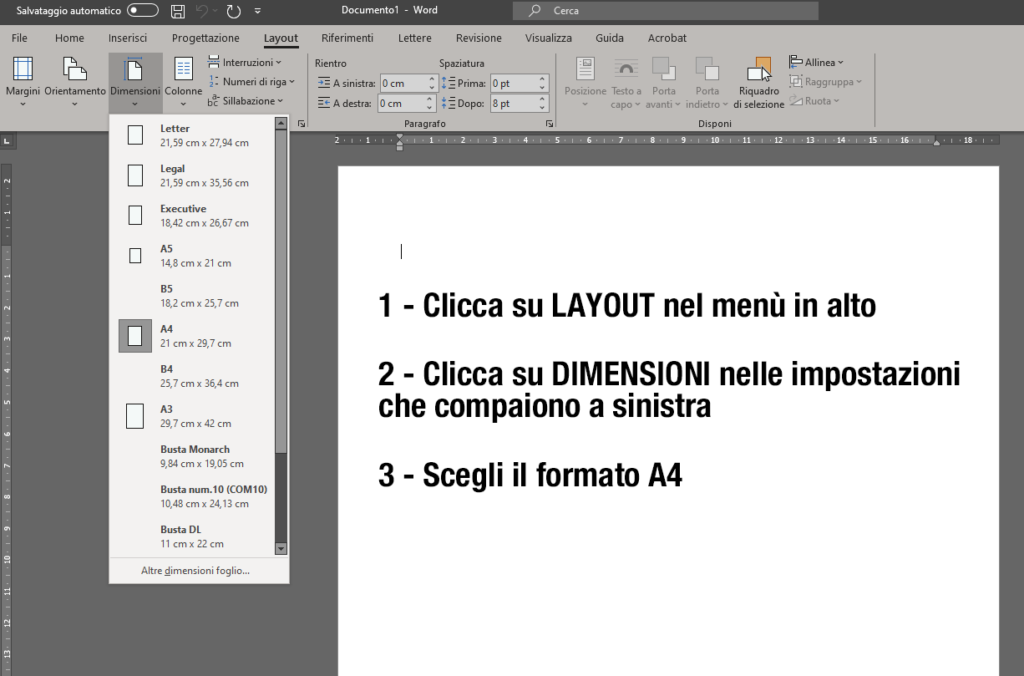
Risposta secca: Times New Roman corpo 12 o 14. Non cercare di impressionare l’editore con font esotici o particolarmente elaborati. Non fanno altro che distrarre chi legge dal contenuto della tua bozza, che è la cosa più importante. Il font può essere determinante nel rendere la lettura agevole oppure estremamente faticosa. Ricordati che sarà un essere umano a leggere il tuo libro. Può tranquillamente decidere di scartare il tuo libro alla prima pagina.
Vanno bene i margini preimpostati ovvero 2 per i lati e per quello inferiore e 2,5 per il margine superiore.

L’allineamento deve essere a sinistra. La giustificazione può sembrarti più professionale ma presenta diversi problemi se non usata in modo corretto. Inoltre la tua è una bozza che deve essere letta in tempi più o meno rapidi e l’allineamento a sinistra agevolerà in questo il valutatore. Se il libro verrà scelto per la pubblicazione allora sarà l’editore a impaginarlo.
L’interlinea deve essere doppia e non avere spaziature aggiuntive per separare i paragrafi. Ogni paragrafo si distinguerà grazie al rientro che imposterai di default a 1,25 cm. L’unico paragrafo che non avrà il rientro sarà il primo paragrafo di ogni capitolo.
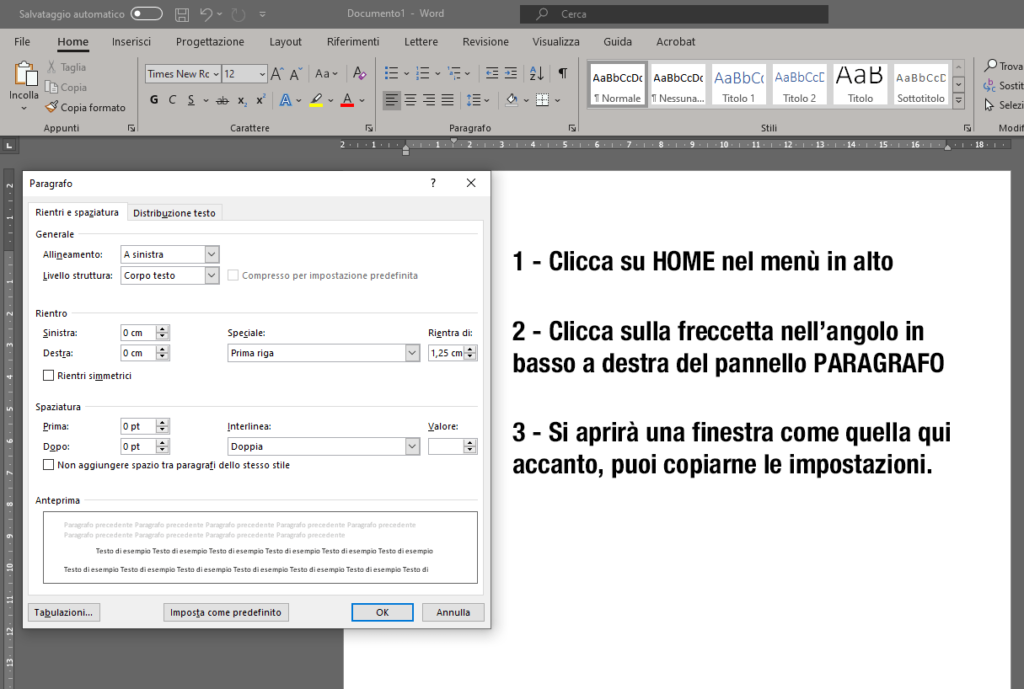
L’intestazione è importante per far si che valutatore abbia sempre a portata di mano il titolo della tua opera ad ogni pagina! Nell’intestazione inserisci il tuo nome e cognome (meglio solo il cognome), il titolo dell’opera e il numero di pagina. Per farlo inseriremo tutto come numero di pagina.
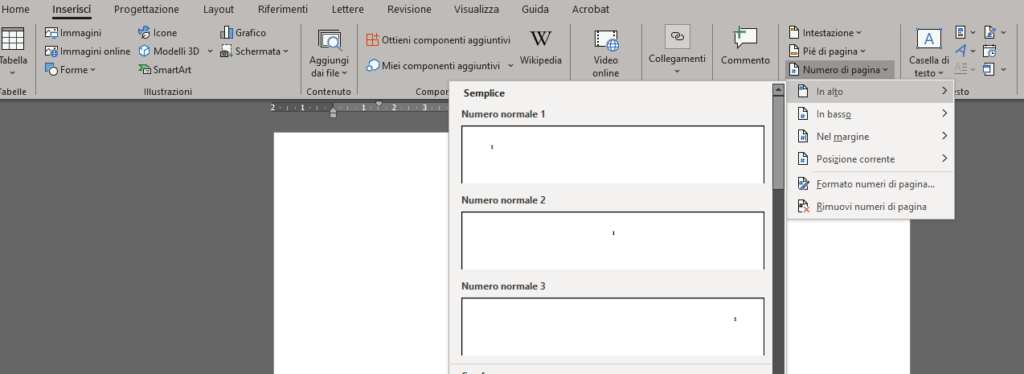
Dopodiché scrivi COGNOME / TITOLO OPERA / numero di pagina ed in alto spunta l’opzione “Diversi per la prima pagina” (ti spiegherò il perché fra poche righe). Il risultato sarà questo.
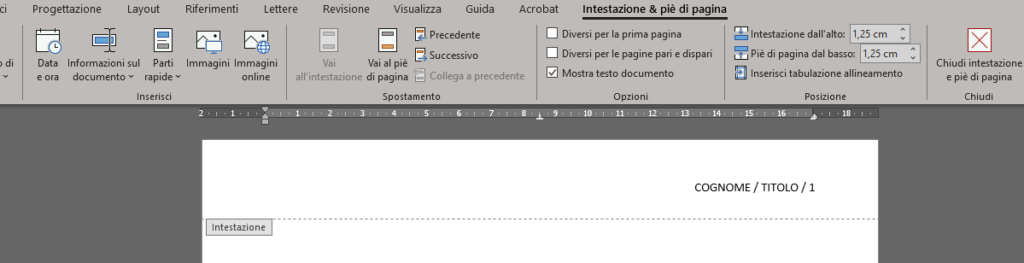
Qui dovrai utilizzare l’intestazione in modo diverso per inserire alcune informazioni importanti. Prima ti ho fatto impostare l’intestazione con opzione “Diversi per la prima pagina”. Questo ti consente di avere un’intestazione uguale per tutto il documento tranne che per la prima pagina, il nostro frontespizio, dove dovrai inserire i tuoi contatti ed altre informazioni per agevolare l’editore.
Nella pagina del frontespizio, quindi clicca due volte con il tasto sinistro del mouse sulla parte alta della pagina. Si aprirà l’intestazione della sola prima pagina. Qui inserisci i dati come nell’immagine seguente.
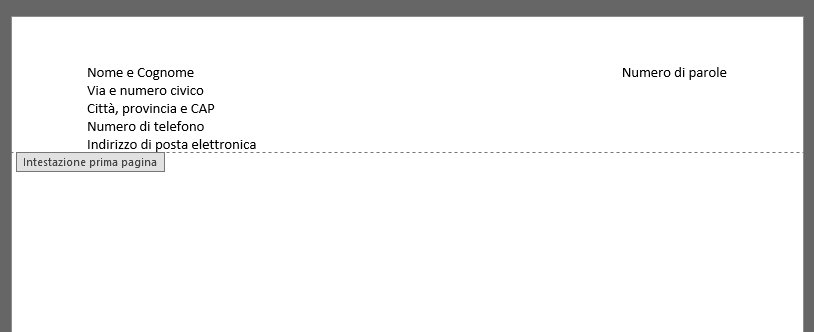
Dopodichè a centro pagina scrivi il titolo e il tuo nome autore. In fondo alla pagina se vuoi puoi scrivere anche la categoria di appartenenza, per esempio, romanzo fantasy o thriller ecc.
Inutile dire che ogni capitolo deve iniziare in una nuova pagina ma, te lo chiedo a nome di tutti i rappresentanti dell’editoria mondiale, non andare a una nuova pagina premendo ripetutamente il tasto invio. È sufficiente una semplice interruzione di pagina. Una cosa semplice ma purtroppo ignorata. Quando finisce un capitolo, basta premere sulla tastiera i tasti CTRL e INVIO contemporaneamente.
Per distinguere meglio scrivi il nome del capitolo al centro della pagina in maiuscolo ma non usare grassetti o corsivi. Se ci sono sottotitoli scrivili in minuscolo subito sotto il titolo.
Scaricalo cliccando qui.
Potrebbe interessarti anche:

Contare una alla volta le decine di migliaia di battute che compongono il testo di un libro è, ovviamente, quasi impossibile o comunque estremamente complicato...

Epub3 è l’ultima versione del formato epub, lo standard internazionale per il libro digitale Si tratta di un formato libero (open source), basato su...
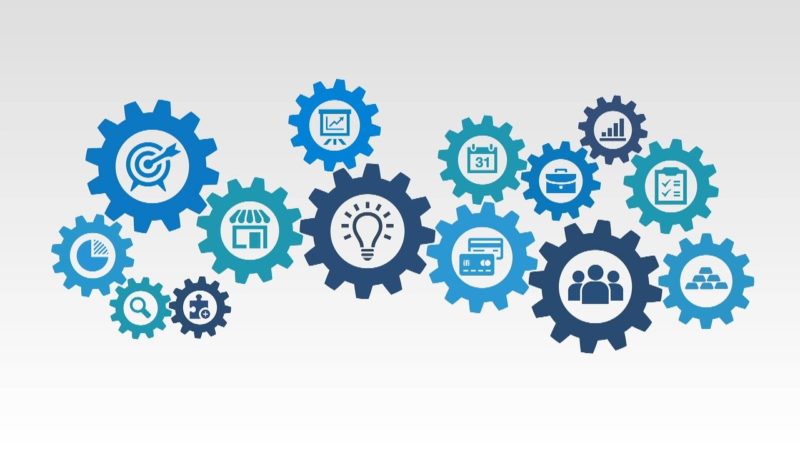
Nella tua scelta di pubblicare da te, senza una casa editrice, avrai capito senz'altro che ogni operazione svolta prima da uno staff editoriale adesso spetta...
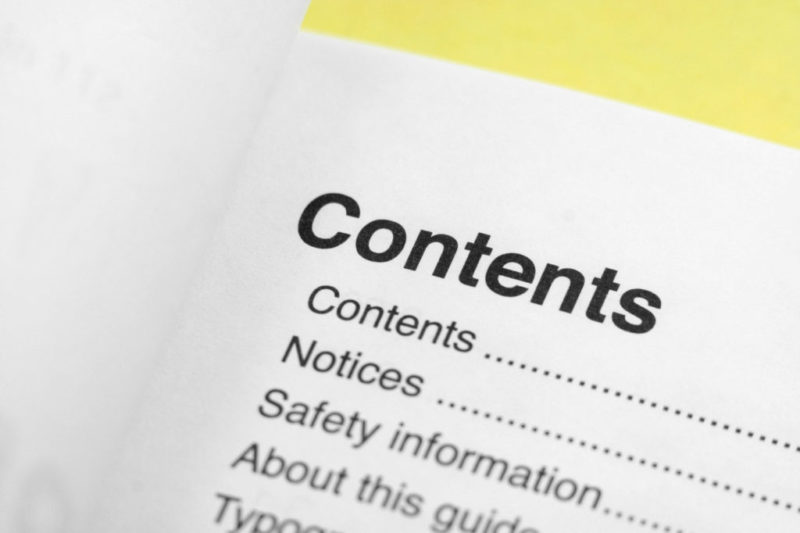
Una delle funzioni più utili e interessanti per chi scrive e impagina un libro, una tesi o un documento con Microsoft Word o con Writer di OpenOffice, è quella...

Scegliere la dimensione dei libri è molto importante per uno scrittore che si autopubblica Prima di descrivere i principali formati di stampa, premettiamo che...
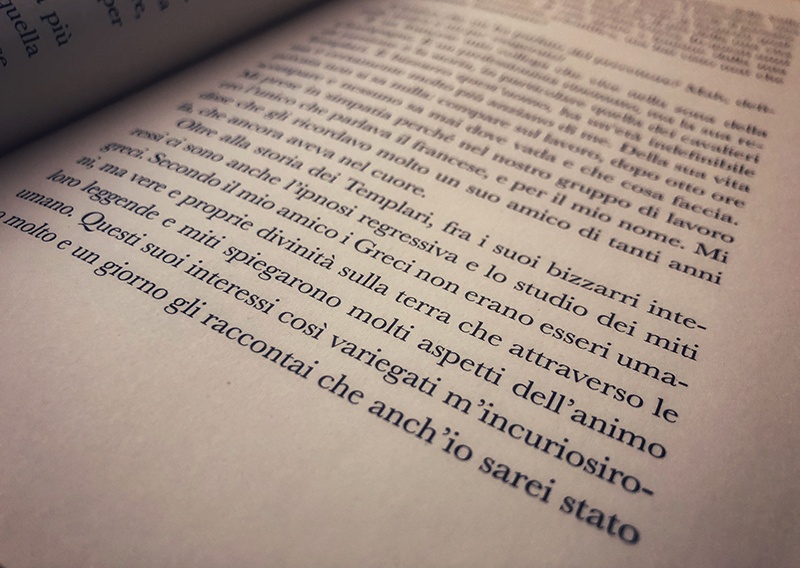
«Forma e contenuto non possono essere distinti in un'opera d’arte, sono una cosa sola», scriveva il celebre drammaturgo irlandese Oscar Wilde È...

Uno degli errori più comuni nell'impaginazione di un testo con Microsoft Word, OpenOffice o LibreOffice riguarda l'inserimento delle note a piè di...
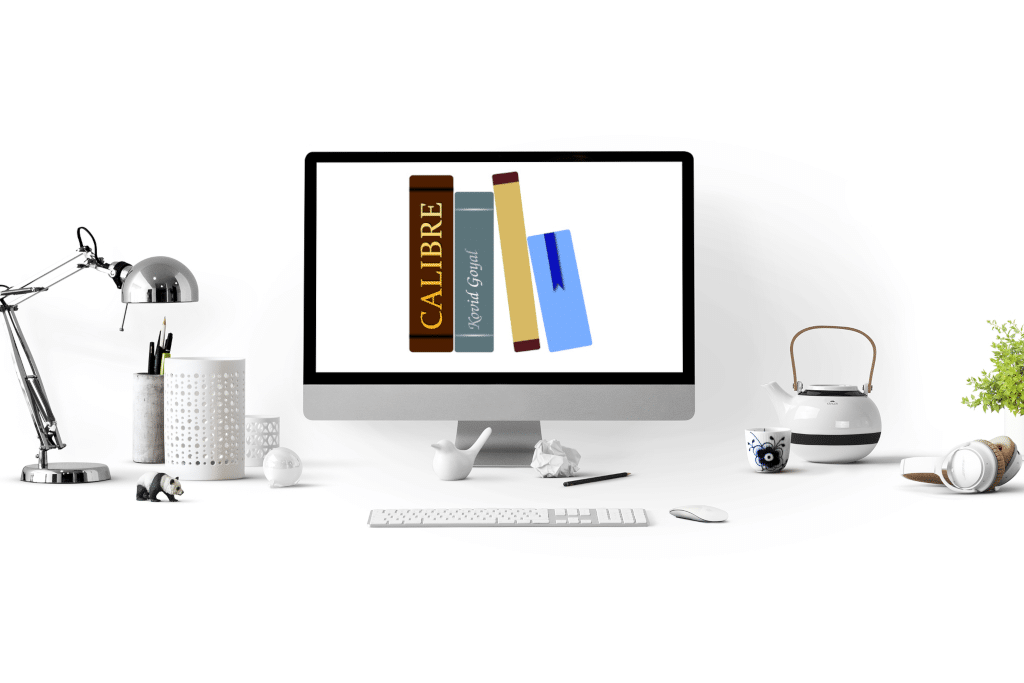
Calibre è un software libero, open source, multipiattaforma dedicato alla gestione degli ebook, ma non, solo È un convertitore ePub-mobi ed un ebook reader...

Ecco il nostro appuntamento del Venerdì Oggi cercheremo di mettere un p' di ordine tra i mille formati dei vostri libri Vi scriveranno che è importante ciò che...

Immagina queste due situazioni: nella prima hai scritto un libro e vuoi fare una correzione bozze, mentre nella seconda vuoi inviare un manoscritto a una casa...

Eccoci, prendiamo spunto da un commento fatto nel post precedente per scrivere il nuovo post del venerdì! Accendiamo il condizionatore e iniziamoPer chi si fosse...

Realizzare un libro professionale richiede non solo un grande contenuto (una storia, un saggio, etc), ma la cura di tutti gli quegli elementi secondari che,...

La correzione di bozze è un passaggio imprescindibile per ogni Autore Che tu voglia scrivere un libro, ma anche semplicemente un racconto breve, presentare una...
Ottimo, mi servirebbe a completamento conoscere il numero dei caratteri o delle riga per ogni pagina.
grazie
Ciao Antonio, ti link qui un tool https://blogs.youcanprint.it/tool/conta-caratteri/ che abbiamo sul nostro blog che ti indicherà numero di caratteri, parole, spazi, e tutto ciò che ti serve per la formattazione. Devi solo copiare e incollare il testo che desideri controllare.
Ottimo,grazie!
Nel template gratuito non trovo il modello word da utilizzare ma una serie di file in foramto xml o rls. Come lo si usa? non sono un programmatore ma ho il pacchetto office. Potete spiegate come fare?
Credo tu abbia dei problemi con il download perché il template è un unico file in formato .docx. Prova a svuotare la cache del tuo browser internet. Se utilizzi browser troppo datati scarica Chrome o Firefox e prova con questi browser. Se dovessi continuare ad avere problemi diccelo e te lo inviamo via email
Allora prima devo scrivere il testo su computer e poi spedirlo con Word rispettando i margini a sinistra e usando i caratteri A4, spero di riuscirci, non mastico molto il computer, nel senso che non so usarlo!?
Non si riesce ad aprire il template.
Ciao Magda, abbiamo corretto l’errore. Riprova ora.
Buongiorno, una domanda : Questo vale per tutte le scriture ?
Io vorrei convertire manoscritti della lingua ottomana turca.
Sarebbe possibile ?
Grazie
Si certo vale per tutte